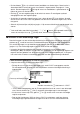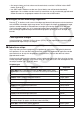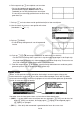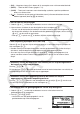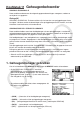Software Gebruiksaanwijzing
Table Of Contents
- Inhoud
- Eerste kennismaking — Lees dit eerst!
- Hoofdstuk 1 Basisbewerking
- Hoofdstuk 2 Manuele berekeningen
- 1. Basisberekeningen
- 2. Speciale functies
- 3. De hoekeenheid en weergave van getallen instellen
- 4. Berekeningen met wetenschappelijke functies
- 5. Numerieke berekeningen
- 6. Rekenen met complexe getallen
- 7. Berekeningen met gehele getallen in het twee-, acht-, tien- en zestientallige talstelsel
- 8. Matrixrekenen
- 9. Vectorberekeningen
- 10. Metrieke omzetting
- Hoofdstuk 3 Lijsten
- Hoofdstuk 4 Oplossen van vergelijkingen
- Hoofdstuk 5 Grafieken
- 1. Voorbeeldgrafieken
- 2. Controleren wat op een grafisch scherm wordt weergegeven
- 3. Een grafiek tekenen
- 4. Een grafiek in het afbeeldingsgeheugen opslaan
- 5. Twee grafieken op hetzelfde scherm tekenen
- 6. Handmatig tekenen
- 7. Tabellen gebruiken
- 8. Dynamisch tekenen
- 9. Een grafiek tekenen van een rijvoorschrift
- 10. Grafieken van kegelsneden tekenen
- 11. De weergave van een grafiek wijzigen
- 12. Functieanalyse
- Hoofdstuk 6 Statistische berekeningen en grafieken
- 1. Voor u met statistische berekeningen begint
- 2. Grafieken en berekeningen in verband met statistische waarnemingen met één variabele
- 3. Grafieken en berekeningen in verband met statistische waarnemingen met twee variabelen
- 4. Uitvoeren van statistische berekeningen
- 5. Testen
- 6. Betrouwbaarheidsinterval
- 7. Kansverdelingsfuncties
- 8. Invoer- en uitvoertermen van testen, betrouwbaarheidsinterval, en kansverdelingsfuncties
- 9. Statistische formule
- Hoofdstuk 7 Financiële berekeningen (TVM)
- 1. Voor u met financiële berekeningen begint
- 2. Enkelvoudige interest
- 3. Samengestelde interest
- 4. Evaluatie van een investering (Cash Flow)
- 5. Afschrijving
- 6. Omzetting van nominale rentevoet naar reële rentevoet
- 7. Berekening van kosten, verkoopprijs en winstmarge
- 8. Dag- en datumberekeningen
- 9. Devaluatie
- 10. Obligatieberekeningen
- 11. Financiële berekeningen met gebruik van functies
- Hoofdstuk 8 Programmeren
- Hoofdstuk 9 Spreadsheet
- Hoofdstuk 10 eActivity
- Hoofdstuk 11 Geheugenbeheerder
- Hoofdstuk 12 Systeembeheerder
- Hoofdstuk 13 Uitwisselen van gegevens
- Hoofdstuk 14 SD-kaarten en SDHC-kaarten gebruiken (alleen GRAPH95)
- Bijlage
- E-CON2 Application (English) (GRAPH35+ E)
- 1 E-CON2 Overview
- 2 Using the Setup Wizard
- 3 Using Advanced Setup
- 4 Using a Custom Probe
- 5 Using the MULTIMETER Mode
- 6 Using Setup Memory
- 7 Using Program Converter
- 8 Starting a Sampling Operation
- 9 Using Sample Data Memory
- 10 Using the Graph Analysis Tools to Graph Data
- 11 Graph Analysis Tool Graph Screen Operations
- 12 Calling E-CON2 Functions from an eActivity
- E-CON3 Application (English) (GRAPH95, GRAPH75+ E, GRAPH75+, GRAPH75)
- 1 E-CON3 Overview
- 2 Using the Setup Wizard
- 3 Using Advanced Setup
- 4 Using a Custom Probe
- 5 Using the MULTIMETER Mode
- 6 Using Setup Memory
- 7 Using Program Converter
- 8 Starting a Sampling Operation
- 9 Using Sample Data Memory
- 10 Using the Graph Analysis Tools to Graph Data
- 11 Graph Analysis Tool Graph Screen Operations
- 12 Calling E-CON3 Functions from an eActivity
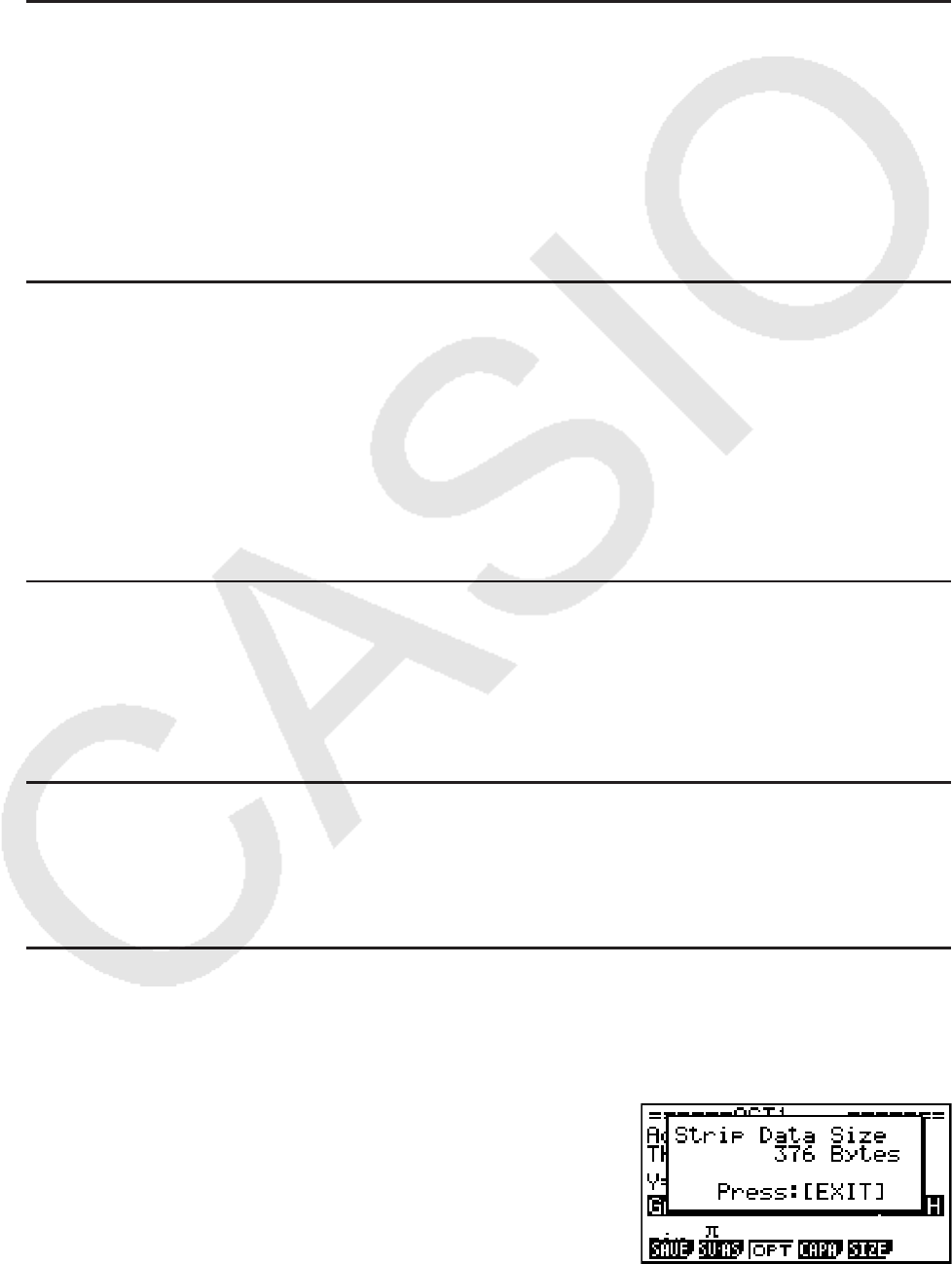
10-11
• { INS } ... Voegt een nieuwe lijn in boven de lijn waarop de cursor zich momenteel bevindt.
• { MATH } ... Toont het MATH menu (pagina 1-11).
• { CHAR } ... Toont een invoermenu voor rekenkundige symbolen, speciale symbolen en
tekens van diverse talen.
• { A
⇔
a } ... Schakelen tussen grote en kleine letters terwijl alfanumerieke tekens kunnen
worden ingevoerd (door op a te drukken).
u De titel van een strip wijzigen
1. Gebruik c en f om de strip te selecteren waarvan u de titel wilt wijzigen.
2. Voer maximum 16 tekens in voor de striptitel en druk vervolgens op w.
• De rest van de bestaande titel verdwijnt van zodra het eerste teken wordt ingevoerd. Voer
de nieuwe titel volledig in. Om de bestaande titel gedeeltelijk te wijzigen, drukt u eerst op
d of e om de cursor te verplaatsen.
• Door op J in plaats van w te drukken, blijft de striptitel ongewijzigd.
u Een toepassing oproepen vanuit een strip
Gebruik c en f om een strip te selecteren waarvan u een toepassing wilt oproepen en
druk vervolgens op w.
• Hierdoor verschijnt het toepassingsscherm voor de geselecteerde strip. Indien de strip al
data bevat, wordt de toepassing opgeroepen met de laatst opgeslagen data.
• Als u een strip Conics Graph selecteert en drukt op w zonder grafiekgegevens in te
voeren, wordt het scherm Conics Editor weergegeven in plaats van het scherm Conics
Graph.
u Schakelen tussen de werkruimte van eActivity en een toepassingsscherm
dat vanuit een strip is opgeroepen
Druk op !a( ' ).
Bij elke druk op !a( ' ) wordt geschakeld tussen het werkruimtescherm van eActivity en
het toepassingsscherm dat vanuit een strip is opgeroepen.
u Schakelen tussen een toepassingsscherm dat vanuit een strip is
opgeroepen en een ander toepassingsscherm
Druk op !,( , ). Gebruik in het dialoogvenster dat verschijnt c en f om de naam
van een toepassing te selecteren en druk vervolgens op w.
u Het scherm over het geheugengebruik van de strip weergeven
1. Gebruik c en f om de strip te selecteren waarvan u het scherm over het
geheugengebruik wilt weergeven.
2. Druk op 1(FILE) 5(SIZE).
• Het scherm over het geheugengebruik van de
geselecteerde strip wordt weergegeven.